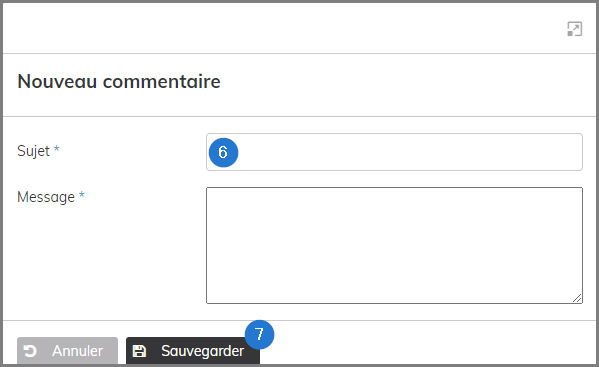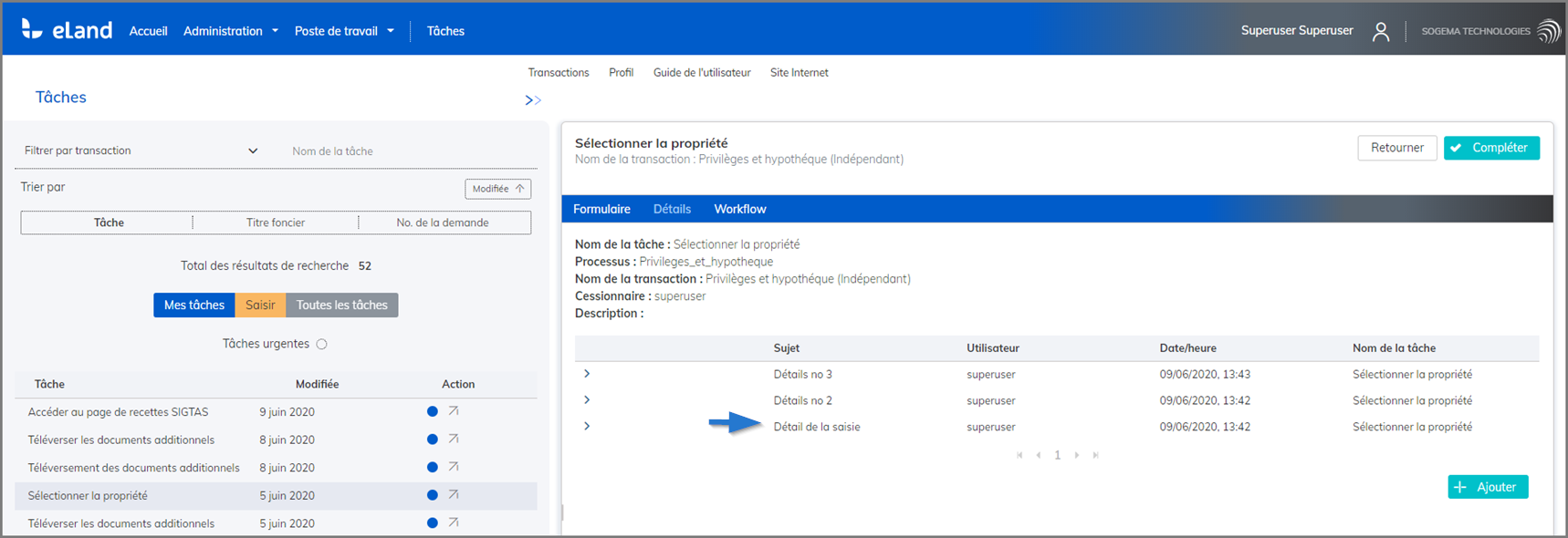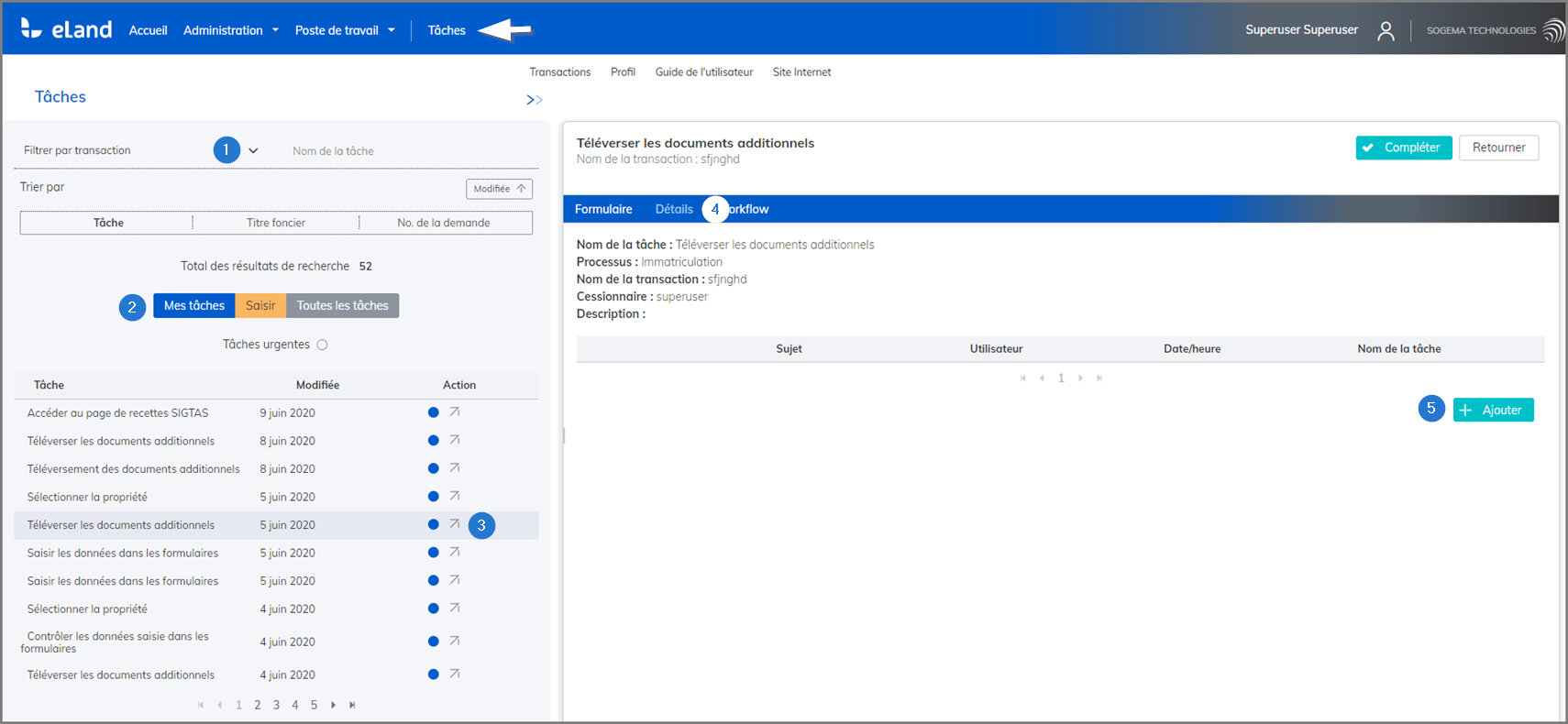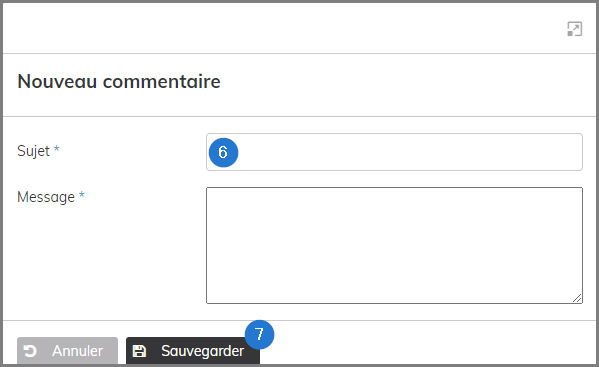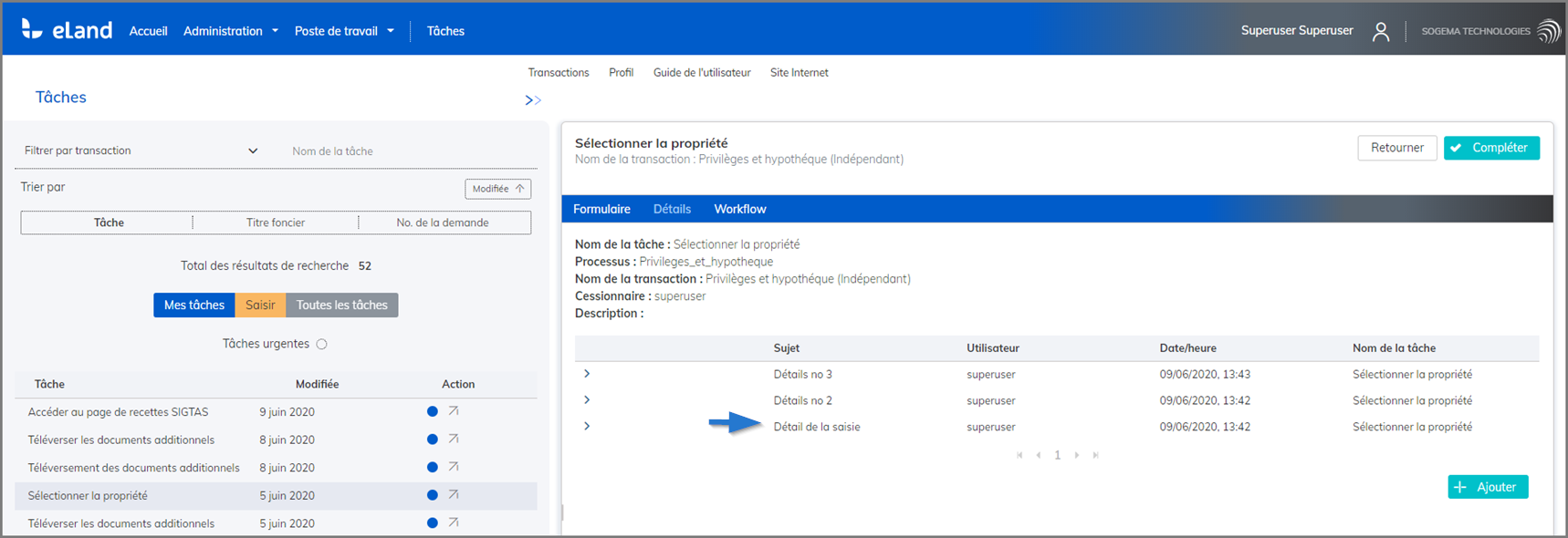Ajouter des détails à une tâche
Cette rubrique explique comment ajouter des détails à une tâche.
La couleur des boutons d'action permet de distinguer les tâches qui sont assignées à un agent en particulier (en bleu), de celles qui sont attribuées à tout les agents du groupe (en jaune) ou qui ne sont pas disponibles (en rouge). Utiliser les différents champs de recherche pour appeler des informations spécifiques à l'écran.
- Aller à la section de gauche et utiliser les champs de recherche pour afficher une tâche;
- Cliquer sur le bouton Mes tâches. Cette action affiche toutes les tâches assignées à un agent particulier (en bleu);
- Aller à la ligne de la tâche à afficher et cliquer sur la case Action pour afficher les détails de la tâche (la ligne devient grisée);
- Cliquer sur l'onglet Détails. Cette action ouvre la section affichant les détails de la tâche;
- Cliquer sur le bouton Ajouter. Cette action ouvre la fenêtre contextuelle Nouveau commentaire;
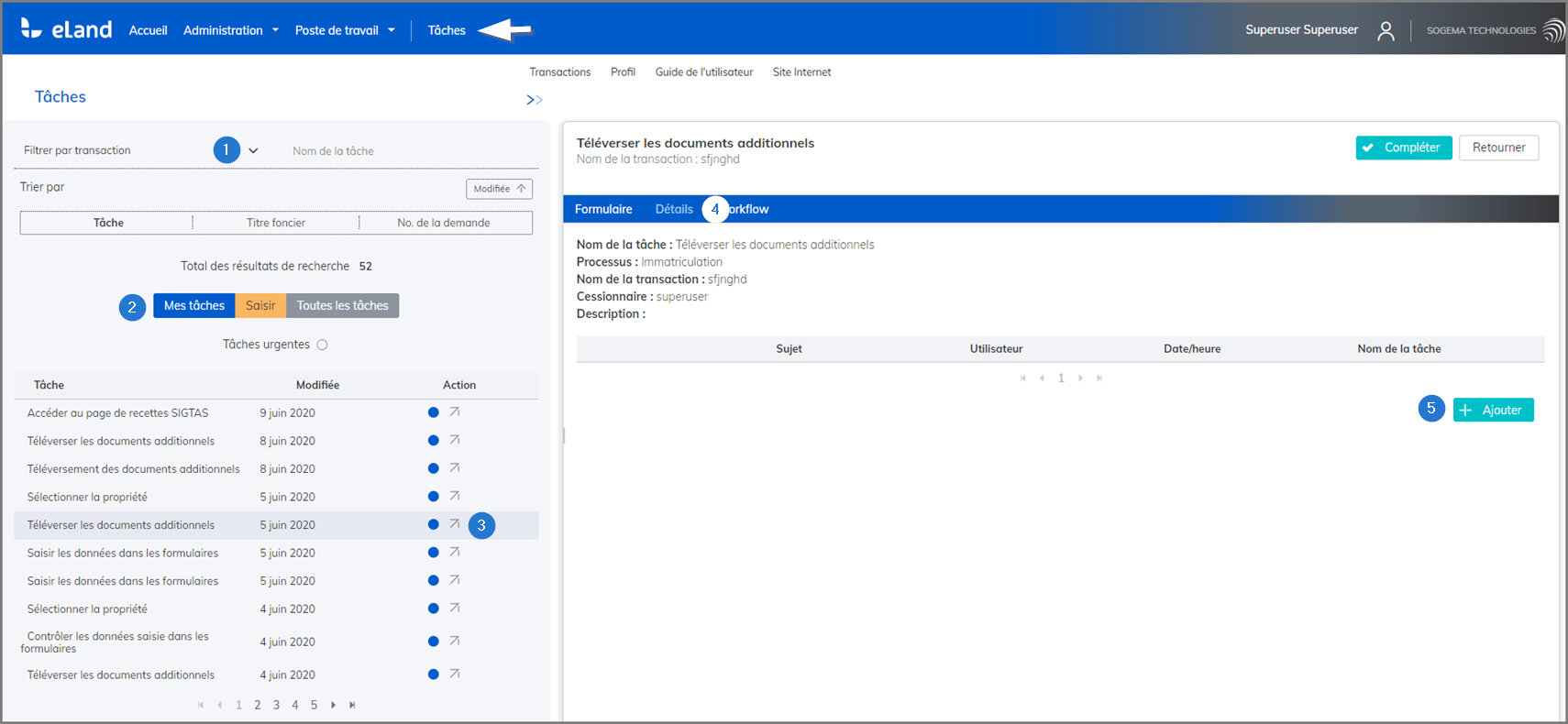
- Compléter les champs obligatoires (identifiés d'une étoile bleue *);
- Cliquer sur le bouton Sauvegarder. Cette action ajoute les détails et actualise la page principale de la tâche.